1、单击在功能区的引用选项卡上的目录>自定义目录。
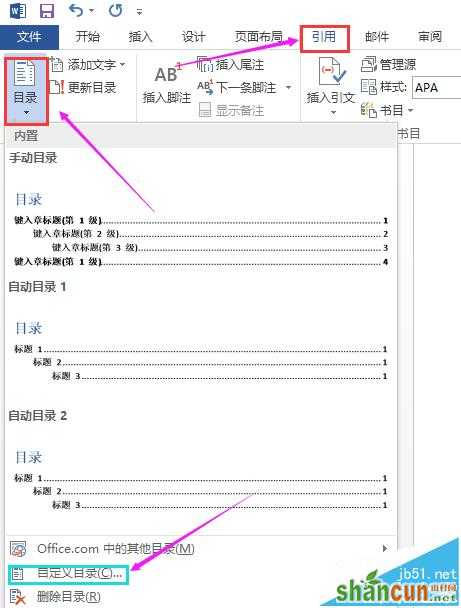
2、 在“目录”对话框中,单击“修改”。如果“修改”按钮灰显,请将“格式”更改为“来自模板”。
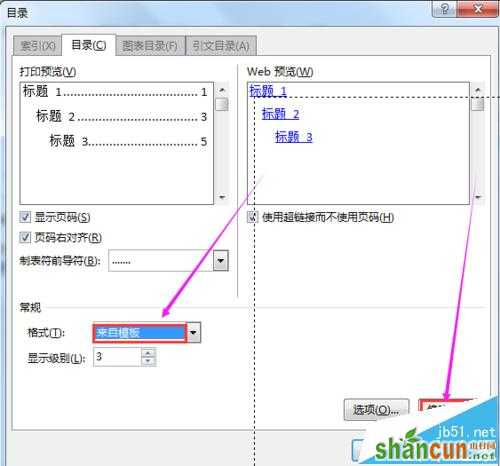
3、在“样式”列表中,单击要更改的级别,然后再单击“修改”。
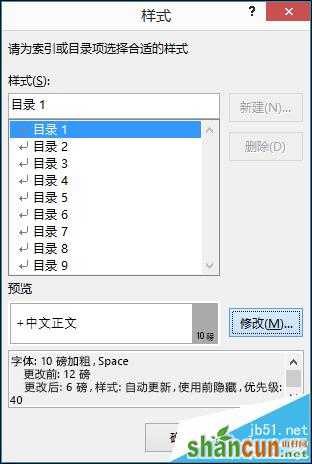
4、在“修改样式”对话框中,制定想要的格式更改,然后单击“确定”。
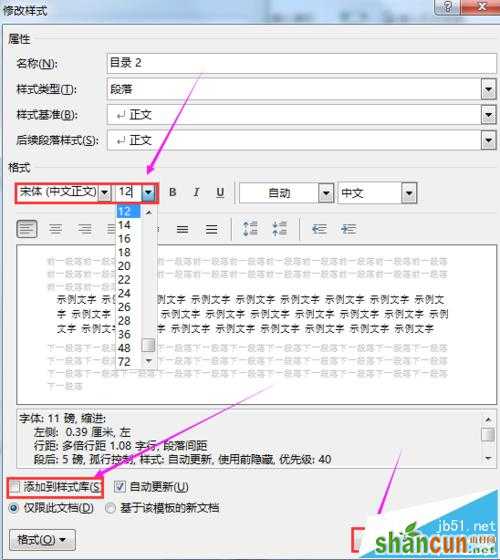
注意事项:
若要更改目录中的文本的外观,请更改目录中每个级别的样式。
为您想在目录中显示的所有级别重复步骤 3 和步骤 4。
1、单击在功能区的引用选项卡上的目录>自定义目录。
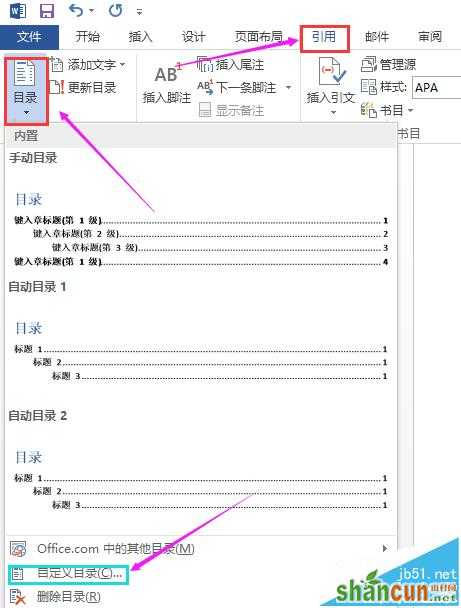
2、 在“目录”对话框中,单击“修改”。如果“修改”按钮灰显,请将“格式”更改为“来自模板”。
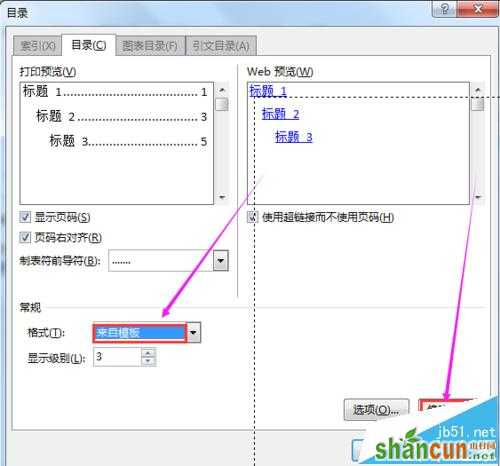
3、在“样式”列表中,单击要更改的级别,然后再单击“修改”。
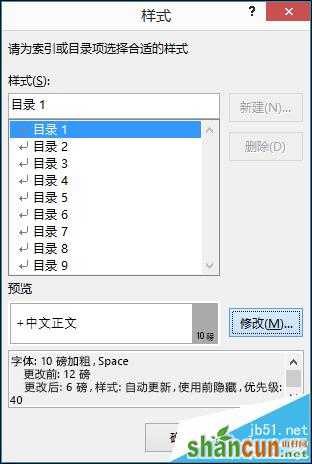
4、在“修改样式”对话框中,制定想要的格式更改,然后单击“确定”。
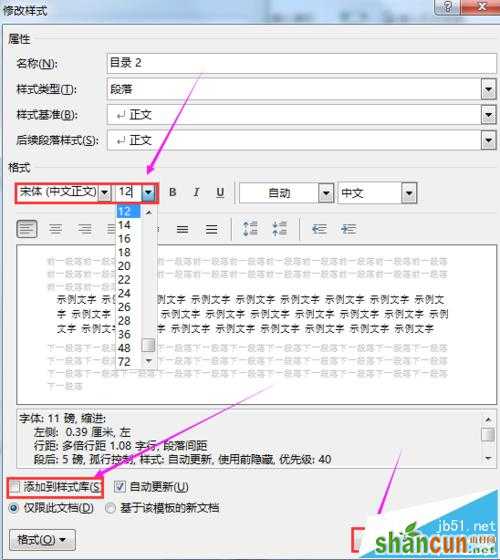
注意事项:
若要更改目录中的文本的外观,请更改目录中每个级别的样式。
为您想在目录中显示的所有级别重复步骤 3 和步骤 4。

手机看新闻
微信扫描关注